屏幕录制后,通常需要修剪或裁剪视频。 你知道吗 如何裁剪屏幕录像?
裁剪视频可以帮助您删除不需要的区域或设置宽高比。 裁剪是移动或调整图像边缘的过程。 当您要捕获正在观看的视频区域时,可以选择裁剪该部分。
好消息是,有很多视频编辑器,包括免费的在线编辑器可以为您提供帮助 裁剪屏幕录像 文件轻松。 在本文的此处,我们将分享2种简单的方法来帮助您裁剪屏幕记录并去除不需要的边缘。
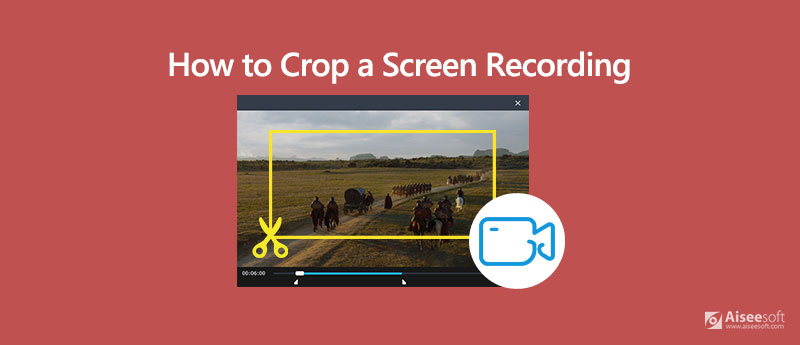
在线工具中总是有一些限制或烦人的广告/水印。 要裁剪屏幕录像,您也可以直接转向专业解决方案。 在这里,我们强烈建议您使用功能强大的视频转换器和编辑器, 视频转换大师 让您裁剪录制文件而不会降低质量。 它提供了一些基本的编辑功能,例如裁剪,旋转,修剪,调整效果, 提升视频质量,3D等。 以下指南将向您展示如何裁剪屏幕录像。

资料下载
100% 安全。无广告。
100% 安全。无广告。
步骤 1 要裁剪屏幕录像文件,您应该首先在计算机上安装并运行此视频编辑软件。 然后你可以点击 添加文件(s)导入要裁剪的记录。

步骤 2 点击 编辑 图标,然后选择 旋转和裁剪 进入主编辑窗口时的“标签”。 在这里,您可以根据需要自由调整作物面积。

步骤 3 裁剪屏幕记录后,可以单击 转化率 右下角的按钮确认裁切操作。
如上所述,互联网上提供了一些在线视频编辑器,可以帮助您轻松裁剪屏幕录像。 如果您不知道应该使用哪个,这里我们采用流行的视频裁剪软件, 克莱迪奥 作为示例,向您展示如何裁剪在线视频录像。
步骤 1 打开浏览器并导航到clideo的官方网站。
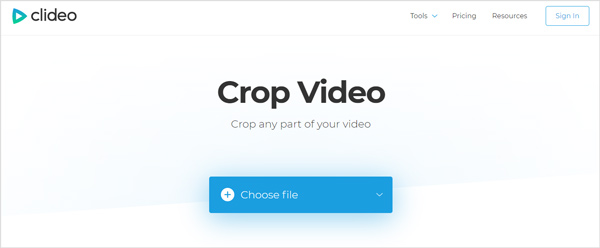
步骤 2 点击 选择文件 按钮以上传要裁剪的屏幕录像文件。 您还可以在此处添加在线文件或从Google Drive和Dropbox添加文件。 请注意,不允许裁剪超过500MB的屏幕。
步骤 3 根据特定的文件大小,将需要一些时间来完成上传过程。 之后,将引导您到视频裁剪窗口以编辑屏幕录像。 在这里,您可以随意裁剪视频。
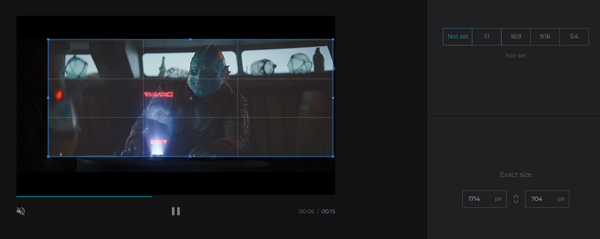
步骤 4 视频裁剪后,您可以点击 作物 按钮确认操作。 然后,您可以点击 下载 按钮将其保存在您的计算机上。
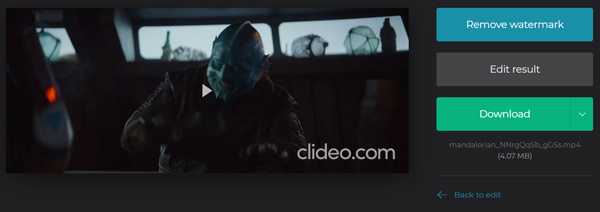
如您所见,将在裁剪后的视频中添加水印。 如果要删除水印,则必须登录Google或Facebook帐户。 (找 Mac屏幕录像机 在这里)

资料下载
100% 安全。无广告。
100% 安全。无广告。
问题1.如何在iPhone上裁剪屏幕录像?
您的屏幕录制将保存在“照片”应用中。 因此,当您想裁剪屏幕录制文件时,您可以转到该应用程序并找到特定的视频。 您可以点击屏幕右上角的“编辑”,然后点击“裁剪-旋转”图标裁剪屏幕录制。
问题2:如何在Android中裁剪视频?
如果您是Android用户,并且想要在Android设备上裁剪视频,则必须依靠某些第三方视频编辑应用程序。 与iOS不同,Google相册不提供直接裁剪功能 裁剪视频 在它。
问题3.如何在iPhone上修剪GIF文件?
您应该知道,您不能在iPhone上直接剪切或编辑GIF文件。 当需要在iOS设备上剪切GIF时,可以转到App Store并找到一些GIF编辑器来帮助您编辑GIF文件。
当您要编辑和 裁剪屏幕录像,您可以依靠上面推荐的2种方法轻松进行视频裁剪。 如果您有更好的裁剪视频解决方案,请在评论中与其他读者分享。

Aiseesoft屏幕录像机是捕获任何活动(如在线视频,网络摄像头通话,Windows / Mac上的游戏)的最佳屏幕录像软件。
100% 安全。无广告。
100% 安全。无广告。